如何关闭电脑休眠功能 怎么取消电脑休眠状态
更新时间:2024-01-18 09:36:26作者:runxin
在电脑运行的时候,相信大多用户都有遇到过一段时间无人操作时自动进入休眠黑屏状态的情况,而在电脑进入休眠模式后也能够有效降低硬件性能的损耗,当然有些程序的运行也会受到自动休眠的影响,对此如何关闭电脑休眠功能呢?这篇文章就是小编给大家介绍的怎么取消电脑休眠状态详细内容。
具体方法如下:
1、首先点击桌面左下角的开始按钮,在开始菜单中点击设置选项。

2、在上方的搜索栏中输入控制面板,点击打开搜索到的控制面板。
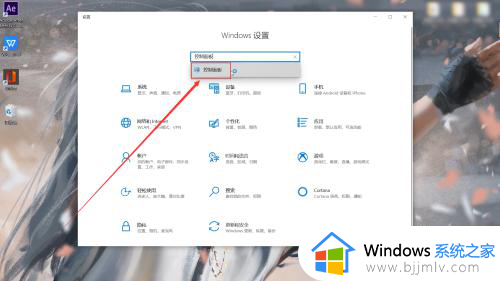
3、再次点击上方的控制面板,然后点击新界面中的硬件和声音。
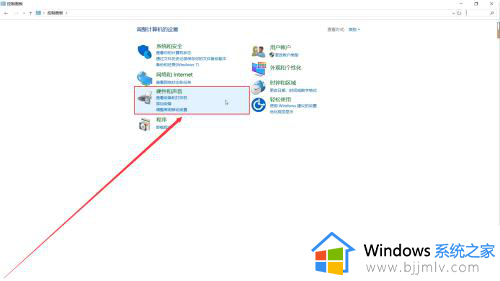
4、在硬件和声音界面中,点击电源选项一栏的更改计算机睡眠时间。
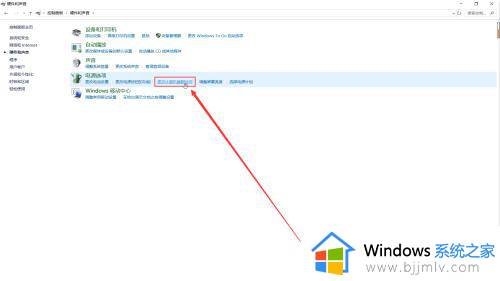
5、将进入睡眠状态时间更改为从不,最后点击保存修改即可设置完成。
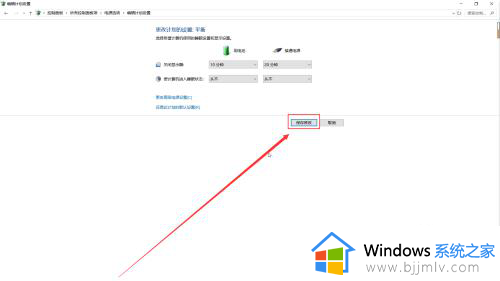
上述就是小编告诉大家的关于怎么取消电脑休眠状态所有内容了,有遇到过相同问题的用户就可以根据小编的步骤进行操作了,希望能够对大家有所帮助。
如何关闭电脑休眠功能 怎么取消电脑休眠状态相关教程
- 电脑360休眠壁纸怎么关闭 电脑360休眠壁纸关闭方法
- 关闭windows休眠命令是什么 cmd命令关闭休眠功能的方法
- 打印机休眠状态怎么解除 打印机显示休眠状态不能打印如何解决
- 笔记本设置不休眠的方法 笔记本电脑休眠怎么关闭
- windows休眠后如何唤醒 电脑休眠睡眠之后怎样唤醒
- 苹果笔记本休眠设置方法 苹果笔记本怎么设置休眠状态
- 戴尔笔记本电脑休眠后无法唤醒怎么办 戴尔笔记本休眠状态无法唤醒处理方法
- 怎么调电脑休眠时间 电脑如何设置休眠时间
- 怎么调电脑屏幕休眠时间 如何调整电脑屏幕休眠时间
- windows关闭自动休眠方法 windows如何关闭自动休眠
- 惠普新电脑只有c盘没有d盘怎么办 惠普电脑只有一个C盘,如何分D盘
- 惠普电脑无法启动windows怎么办?惠普电脑无法启动系统如何 处理
- host在哪个文件夹里面 电脑hosts文件夹位置介绍
- word目录怎么生成 word目录自动生成步骤
- 惠普键盘win键怎么解锁 惠普键盘win键锁了按什么解锁
- 火绒驱动版本不匹配重启没用怎么办 火绒驱动版本不匹配重启依旧不匹配如何处理
电脑教程推荐
win10系统推荐